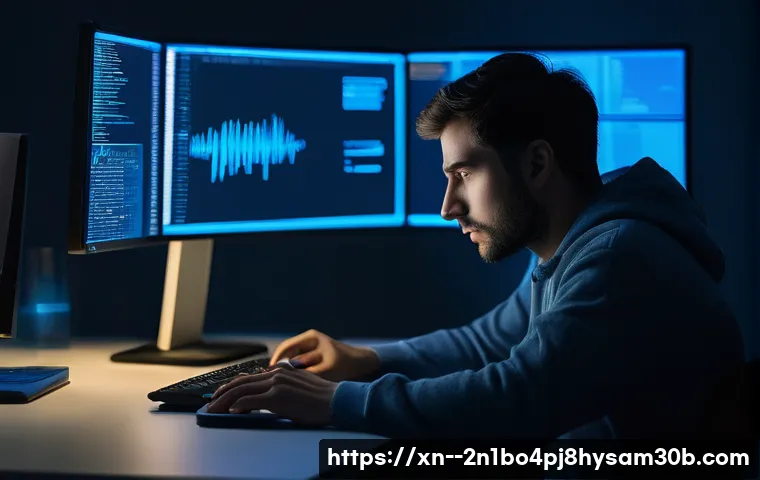컴퓨터 좀 써봤다 하는 분들이라면 한 번쯤은 마주쳤을 그 악명 높은 파란 화면, 바로 블루스크린! 저도 중요한 작업 중에 갑자기 픽하고 컴퓨터가 멈추면서 나타나는 이 녀석 때문에 식은땀 흘린 적이 한두 번이 아니에요. 특히 ‘STATUS_KERNEL_APC_PENDING’ 같은 낯선 오류 메시지가 뜰 때면 대체 뭘 어떻게 해야 할지 막막해지곤 합니다.

요즘은 윈도우 업데이트도 잦고, 고사양 게임이나 AI 기반 프로그램들을 많이 쓰다 보니 이런 커널 관련 오류들이 더 자주 나타나는 것 같아요. 갑자기 컴퓨터가 먹통이 되거나 재부팅되는 경험, 정말 최악이잖아요? 소중한 내 데이터는 물론이고, 중요한 업무나 게임 플레이를 망칠 수도 있고요.
이런 블루스크린 오류는 단순히 운이 없어서 생기는 게 아니라는 사실! 대부분 시스템 내부의 어떤 문제가 있다는 강력한 신호랍니다. 드라이버 충돌이나 손상된 시스템 파일, 심지어는 메모리 불량이나 과열 같은 하드웨어 문제까지, 원인은 정말 다양하죠.
하지만 당황하지 마세요. 우리 같은 평범한 사용자들도 충분히 이해하고 해결할 수 있는 방법들이 있답니다. 최신 윈도우 11 에서는 블루스크린이 블랙스크린으로 바뀐다는 소식도 있지만, 여전히 근본적인 오류 해결은 중요하니까요.
혹시 지금 이 순간에도 컴퓨터 앞에서 파란 화면을 보며 한숨 쉬고 계신가요? 걱정 마세요, 제가 그 답답함을 뻥 뚫어드릴게요. 아래 글에서 STATUS_KERNEL_APC_PENDING 오류의 모든 것을 정확하게 알아보도록 할게요!
우리
KERNEL_APC_PENDING_DURING_EXIT, 대체 뭘까? 심상치 않은 이름의 비밀
시스템의 깊은 곳에서 발생하는 일
컴퓨터가 블루스크린을 띄우면서 ‘KERNEL_APC_PENDING_DURING_EXIT’라는 메시지를 보여줄 때, 사실 이건 우리 컴퓨터의 심장부인 ‘커널(Kernel)’에서 심각한 문제가 발생했다는 뜻이에요. 커널은 윈도우 운영체제의 핵심 중의 핵심으로, 모든 하드웨어와 소프트웨어의 통신을 관리하고, 자원을 할당하는 등 컴퓨터의 모든 작업을 지휘하는 역할을 합니다.
마치 오케스트라의 지휘자 같다고 할 수 있죠. 그런데 이 커널에서 ‘APC'(Asynchronous Procedure Call)라는 비동기 프로시저 호출이 종료 과정(EXIT) 중에 멈춰버렸을 때, 이 오류가 발생하게 됩니다. APC는 운영체제가 드라이버나 애플리케이션에 특정 작업을 요청할 때 사용하는 일종의 호출 방식인데, 이 호출이 제대로 마무리되지 못하고 펜딩(PENDING), 즉 대기 상태로 남아버리면 시스템 전체가 멈출 수밖에 없는 거죠.
결국, 커널이 중요한 작업을 마무리하지 못하고 발이 묶여버린 상태라고 생각하시면 이해하기 쉬울 거예요. 이럴 땐 컴퓨터도 더 이상 뭘 할 수가 없으니 결국 파란 화면으로 “나 지금 너무 힘들어!” 하고 외치는 거랍니다.
왜 이런 이름이 붙었을까? 의미 파헤치기
‘KERNEL_APC_PENDING_DURING_EXIT’는 직역하면 ‘커널의 APC가 종료 중에 보류됨’이라는 의미를 가지고 있어요. 여기서 ‘EXIT’는 단순히 컴퓨터가 꺼지는 것이 아니라, 어떤 프로세스나 스레드가 작업을 마치고 종료하려 할 때 발생하는 상황을 말합니다.
예를 들어, 특정 프로그램이 모든 작업을 끝내고 메모리에서 사라지려고 하는데, 이 프로그램이 요청했던 APC 호출이 아직 끝나지 않고 대기 중인 상태가 되는 거죠. 윈도우 I/O 관리자는 드라이버가 특정 요청을 처리하는 과정에서 STATUS_PENDING을 반환하면, 해당 요청이 아직 완료되지 않았음을 인지하고 APC 오브젝트를 큐에 넣어두게 됩니다.
이 APC는 주로 드라이버 관련 작업에서 중요한 역할을 하는데, 만약 드라이버가 응답하지 않거나, 잘못된 코드를 실행하여 이 APC가 제때 처리되지 못하면, 시스템 종료 과정에서 문제가 발생하고 블루스크린으로 이어지는 겁니다. 특히 I/O 관리자가 드라이버로부터 STATUS_PENDING을 받으면, 비동기 처리를 위해 APC를 사용하는데, 만약 이 과정에서 뭔가 꼬이면 결국 시스템 충돌로 이어질 수밖에 없는 거죠.
생각해보면 참 복잡한 내부 동작이지만, 결국 핵심은 ‘커널이 시킨 중요한 심부름이 제때 처리되지 못해서 컴퓨터가 멈췄다’는 거예요.
내 컴퓨터에 왜 이런 일이? 주범을 찾아라!
드라이버 문제, 네가 범인이었니?
블루스크린의 단골손님 중 하나가 바로 ‘드라이버’ 문제입니다. 특히 ‘KERNEL_APC_PENDING_DURING_EXIT’ 오류의 경우, 드라이버가 I/O 요청을 처리하는 방식과 깊은 연관이 있기 때문에, 드라이버가 이 문제의 주범인 경우가 정말 많아요. 새로운 하드웨어를 설치하고 드라이버를 업데이트했는데 갑자기 블루스크린이 뜬다거나, 기존 드라이버가 최신 윈도우 버전과 호환되지 않을 때 이런 문제가 발생하곤 합니다.
드라이버는 운영체제와 하드웨어 사이의 통역사 역할을 하는데, 이 통역사가 오역을 하거나 일을 제대로 처리하지 못하면 시스템 전체에 혼란이 오는 거죠. 특히 그래픽 카드 드라이버나 네트워크 카드 드라이버처럼 자주 업데이트되고 시스템 자원을 많이 사용하는 드라이버들이 문제를 일으키는 경우가 많아요.
내가 직접 설치하지 않았더라도, 윈도우 업데이트를 통해 자동으로 설치된 드라이버가 문제를 일으키는 경우도 심심치 않게 볼 수 있습니다. 그러니 최근에 어떤 드라이버를 업데이트했는지, 혹은 어떤 새로운 장치를 설치했는지 잘 생각해보는 것이 첫 번째 단서가 될 수 있습니다.
메모리 오류, 숨겨진 트러블메이커
“메모리 때문에 블루스크린 뜬다고?” 처음에는 저도 반신반의했어요. 하지만 KERNEL_APC_PENDING 오류를 포함한 많은 블루스크린 문제의 원인이 바로 ‘메모리(RAM)’ 불량일 때가 많습니다. 메모리는 컴퓨터가 현재 작업 중인 데이터를 임시로 저장하는 공간인데, 여기에 오류가 생기면 운영체제가 필요한 데이터를 제대로 읽거나 쓰지 못하게 됩니다.
Imagine you’re trying to read a book, but every few pages, words are missing or scrambled. You wouldn’t be able to understand the story, right? 컴퓨터도 마찬가지예요.
메모리 모듈 자체의 물리적인 손상이 있거나, 제대로 장착되지 않았거나, 아니면 메모리 슬롯 자체에 문제가 있을 때 이런 오류가 발생할 수 있습니다. 특히 오버클럭을 과하게 하거나, 서로 다른 종류의 메모리를 혼용했을 때도 문제가 생길 수 있고요. 제가 예전에 컴퓨터 조립하고 몇 달째 유튜브 볼 때마다 크롬에서 비슷한 오류를 겪었는데, 나중에 보니 쿨러 장착할 때 메모리 슬롯이 살짝 건드려져서 접촉 불량이 있었던 적도 있어요.
이렇게 미묘한 문제가 큰 오류로 이어질 수 있으니, 메모리는 항상 주의 깊게 살펴봐야 할 부품이랍니다.
시스템 파일 손상, 조용하지만 치명적인 위협
윈도우 운영체제는 수많은 시스템 파일들로 이루어져 있어요. 이 파일들은 컴퓨터가 제대로 작동하기 위한 필수적인 요소들이죠. 그런데 어떤 이유로든 이 시스템 파일들이 손상되거나 변조되면, 예상치 못한 오류를 일으키게 됩니다.
바이러스나 악성코드에 감염되었을 때, 하드디스크의 불량 섹터 때문에 파일이 제대로 저장되지 않았을 때, 또는 윈도우 업데이트 과정에서 오류가 발생했을 때 시스템 파일이 손상될 수 있습니다. 특히 KERNEL_APC_PENDING 오류와 같이 커널 레벨에서 발생하는 문제들은 시스템 파일의 무결성이 손상되었을 때 나타나기 쉬워요.
운영체제의 핵심 구성 요소가 깨져버리면, 컴퓨터는 더 이상 정상적인 명령을 수행할 수 없게 되죠. 마치 건물의 중요한 기둥이 부실해지면 건물이 무너지는 것과 같은 이치입니다. 이런 경우는 컴퓨터가 부팅조차 되지 않는 심각한 상황으로 이어지기도 해서, 꾸준히 시스템 파일의 건강 상태를 확인하는 것이 중요합니다.
당황하지 마세요! 자가 진단 시작하기
최근 변경사항 되짚어보기
블루스크린이 갑자기 떴을 때 가장 먼저 해야 할 일은 “최근에 컴퓨터에 뭔가 바뀐 게 있었나?” 하고 떠올려 보는 거예요. 이건 제가 늘 강조하는 가장 중요한 자가 진단법입니다. 예를 들어, 새로운 프로그램이나 게임을 설치했는지, 드라이버를 업데이트했는지, 아니면 새로운 하드웨어(그래픽 카드, RAM 등)를 장착했는지 등이요.
심지어 윈도우 업데이트를 진행한 후에도 이런 문제가 생길 수 있습니다. 만약 최근에 뭔가를 변경했다면, 그 변경 사항이 블루스크린의 원인일 가능성이 매우 높습니다. 예를 들어, 제가 새로 산 그래픽 카드를 장착하고 신나게 게임을 하려는데 계속 블루스크린이 뜨는 거예요.
알고 보니 설치한 그래픽 카드 드라이버가 다른 드라이버랑 충돌을 일으켰던 거죠. 이런 식으로 최근의 변경 사항을 되짚어보면 문제의 원인을 좁혀나가는 데 큰 도움이 됩니다. 변경 사항이 있었다면, 그 변경 사항을 되돌려 보는 것만으로도 문제가 해결되는 경우가 생각보다 많습니다.
윈도우 이벤트 뷰어 활용법
블루스크린이 뜨면 대부분의 사람들은 당황해서 뭘 해야 할지 모르지만, 우리 컴퓨터는 우리 몰래 모든 중요한 일들을 기록해두고 있어요. 바로 ‘이벤트 뷰어’라는 곳에요. 이벤트 뷰어는 윈도우 시스템에서 발생하는 모든 이벤트(오류, 경고, 정보 등)를 시간 순서대로 기록해두는 도구입니다.
블루스크린이 발생했을 때도 여기에 중요한 단서가 남겨져 있을 가능성이 아주 높죠. ‘시작’ 버튼을 누르고 ‘이벤트 뷰어’를 검색해서 실행한 다음, ‘Windows 로그’ -> ‘시스템’ 항목으로 들어가 보세요. 빨간색 느낌표 모양의 ‘오류’ 이벤트를 찾아보면, 블루스크린이 발생했던 시점에 어떤 문제가 있었는지 구체적인 정보를 얻을 수 있습니다.
예를 들어, 특정 드라이버가 충돌했다는 메시지나 하드웨어 관련 오류가 기록되어 있을 수도 있어요. 이 정보는 다음 단계에서 문제 해결 방법을 찾을 때 아주 귀중한 자료가 됩니다. 전문가에게 도움을 요청할 때도 이벤트 뷰어 정보를 알려주면 훨씬 빠르고 정확한 진단을 받을 수 있답니다.
저도 예전에 원인을 알 수 없는 블루스크린 때문에 골머리를 앓다가 이벤트 뷰어에서 특정 서비스 오류를 발견하고 해결했던 기억이 있네요.
| 진단 방법 | 확인 사항 | 주요 원인 |
|---|---|---|
| 최근 변경사항 확인 | 새 프로그램/하드웨어 설치, 드라이버 업데이트, 윈도우 업데이트 | 호환성 문제, 드라이버 충돌 |
| 이벤트 뷰어 확인 | Windows 로그 -> 시스템 오류 (빨간색 느낌표) | 특정 드라이버 오류, 하드웨어 문제, 시스템 서비스 오류 |
| 메모리 진단 | Windows 메모리 진단 도구 실행 | RAM 불량, 접촉 불량 |
| 시스템 파일 검사 | CMD에서 sfc /scannow 명령 실행 | 손상된 윈도우 시스템 파일 |
STATUS_KERNEL_APC_PENDING, 이젠 안녕! 해결을 위한 특급 처방
드라이버 업데이트, 기본 중의 기본
‘KERNEL_APC_PENDING_DURING_EXIT’ 오류의 가장 흔한 원인 중 하나가 바로 ‘드라이버’ 문제라고 말씀드렸죠? 그러니 가장 먼저 시도해야 할 해결책 역시 드라이버를 점검하고 업데이트하는 것입니다. 하지만 무턱대고 아무 드라이버나 업데이트하는 건 금물이에요.
일단 가장 최근에 설치했거나 업데이트했던 드라이버를 먼저 의심하고, 해당 드라이버를 제조사 웹사이트에서 최신 버전으로 직접 다운로드하여 설치하는 것이 좋습니다. 만약 특정 드라이버 업데이트 이후 문제가 발생했다면, 윈도우의 ‘장치 관리자’에서 해당 드라이버를 이전 버전으로 롤백하거나 아예 제거한 후 재설치하는 것도 좋은 방법이에요.
특히 그래픽 카드 드라이버나 메인보드 칩셋 드라이버는 시스템 안정성에 큰 영향을 미치므로, 항상 최신 상태를 유지하되, 문제가 발생하면 한 단계 낮은 안정적인 버전으로 되돌려보는 지혜도 필요합니다. 저는 항상 드라이버 업데이트 전에 시스템 복원 지점을 만들어 두는데, 이렇게 하면 혹시 모를 불상사에 대비할 수 있어서 마음이 편하더라고요.
이 작은 습관 하나가 여러분의 소중한 시간을 지켜줄 거예요!
메모리 진단, 선택이 아닌 필수
“블루스크린인데 설마 메모리 때문이겠어?”라고 생각하시는 분들이 의외로 많아요. 하지만 이 ‘메모리’가 생각보다 많은 블루스크린의 숨겨진 주범이 된답니다. 특히 KERNEL_APC_PENDING 오류와 같은 커널 레벨의 문제는 메모리 불량과도 깊은 연관이 있을 수 있어요.
윈도우에는 다행히 ‘Windows 메모리 진단 도구’라는 아주 유용한 기본 기능이 포함되어 있습니다. ‘시작’ 버튼을 누르고 ‘Windows 메모리 진단’을 검색해서 실행해보세요. 컴퓨터를 다시 시작하여 문제를 검사할지 묻는데, 이때 ‘지금 다시 시작하여 문제 확인(권장)’을 선택하면 컴퓨터가 재부팅되면서 자동으로 메모리 검사를 시작합니다.
이 검사는 시간이 좀 걸릴 수 있지만, 잠시 기다리면 검사 결과가 화면에 표시되거나, 윈도우로 다시 부팅된 후 알림으로 알려줍니다. 만약 이 검사에서 오류가 발견된다면, 메모리 모듈 자체에 문제가 있을 가능성이 매우 높으니, 불량 메모리를 교체하거나 제대로 다시 장착해볼 필요가 있습니다.
심지어 여러 개의 RAM을 사용 중이라면, 하나씩 빼가면서 어떤 모듈이 문제인지 확인하는 것도 좋은 방법이에요.

시스템 파일 복구, 최후의 보루
드라이버도 문제없고, 메모리도 정상이라면, 이제는 윈도우 운영체제의 핵심인 ‘시스템 파일’ 손상을 의심해볼 차례입니다. 바이러스 감염이나 갑작스러운 전원 차단 등으로 인해 윈도우의 중요한 시스템 파일이 손상되면 블루스크린이 발생할 수 있어요. 다행히 윈도우에는 손상된 시스템 파일을 복구할 수 있는 강력한 도구들이 내장되어 있습니다.
바로 ‘시스템 파일 검사기(SFC)’와 ‘배포 이미지 서비스 및 관리(DISM)’ 도구입니다. 먼저 ‘관리자 권한’으로 명령 프롬프트를 실행한 다음, 명령을 입력하고 엔터를 눌러보세요. 이 명령은 손상된 윈도우 시스템 파일을 찾아 자동으로 복구해줍니다.
만약 SFC로도 해결되지 않는다면, 명령을 이어서 실행해보세요. 이 명령은 윈도우 업데이트 컴포넌트 저장소를 사용하여 시스템 이미지의 손상을 복구하는 더 강력한 방법입니다. 이 두 가지 명령은 시간이 다소 걸릴 수 있지만, 시스템 파일 문제로 인한 블루스크린을 해결하는 데 아주 효과적인 방법이니 꼭 시도해보세요.
저도 친구 컴퓨터가 계속 블루스크린이 떠서 골치 아파했는데, SFC 명령 한 방에 해결된 적이 있어서 정말 놀랐답니다.
이런 방법도 있었네? 숨겨진 꿀팁들
과열 방지, 컴퓨터 건강 지키기
블루스크린의 직접적인 원인이 아닐 것 같다고요? 천만의 말씀! 컴퓨터의 ‘과열’은 시스템 불안정의 주범이며, 간접적으로 KERNEL_APC_PENDING 오류를 포함한 다양한 블루스크린을 유발할 수 있습니다.
CPU나 그래픽 카드가 과열되면 성능 저하를 넘어, 하드웨어 손상까지 일으킬 수 있고, 이 과정에서 시스템의 중요한 프로세스가 오작동하여 블루스크린으로 이어지곤 합니다. 제가 경험한 바로는, 무더운 여름날 에어컨 없이 고사양 게임을 하다가 갑자기 컴퓨터가 픽 하고 꺼지면서 블루스크린을 띄웠던 적이 있어요.
그때는 단순히 게임을 오래 해서 그런 줄 알았는데, 나중에 확인해보니 CPU 온도가 상상을 초월할 정도로 높았더라고요. 그러니 컴퓨터 내부 청소를 주기적으로 해주어 먼지를 제거하고, 쿨링 팬이 제대로 작동하는지 확인하는 것이 중요합니다. 필요하다면 추가 쿨링 솔루션을 고려하거나, 노트북 사용자라면 쿨링 패드를 사용하는 것도 좋은 방법입니다.
컴퓨터의 온도를 모니터링하는 소프트웨어를 설치하여 평소 온도를 확인하는 습관을 들이는 것도 큰 도움이 된답니다.
불필요한 프로그램 정리, 가볍게!
우리 컴퓨터는 우리가 생각하는 것보다 훨씬 많은 백그라운드 프로그램들이 돌아가고 있어요. 이 불필요한 프로그램들이 시스템 자원을 갉아먹고, 때로는 서로 충돌하여 블루스크린의 원인이 되기도 합니다. 특히 KERNEL_APC_PENDING 오류는 커널 레벨에서 발생하는 문제인 만큼, 시스템 자원 관리가 중요한데, 백그라운드에서 돌아가는 수많은 프로그램들이 자원을 비효율적으로 사용하면서 시스템에 부하를 줄 수 있습니다.
‘제어판’ -> ‘프로그램 및 기능’에서 더 이상 사용하지 않는 프로그램들을 과감하게 삭제하고, ‘작업 관리자’의 ‘시작 프로그램’ 탭에서 윈도우 시작 시 자동으로 실행되는 불필요한 프로그램들을 비활성화해보세요. 눈에 띄는 변화는 없을지 몰라도, 컴퓨터 전체의 안정성과 속도를 향상시키는 데 큰 도움이 될 겁니다.
특히 오래된 보안 프로그램이나 충돌이 잦은 유틸리티 프로그램들은 블루스크린의 잠재적인 원인이 될 수 있으니 주의 깊게 살펴보는 것이 좋습니다. 컴퓨터를 마치 내 방처럼 깨끗하게 정리하면, 예상치 못한 오류를 줄이는 데 큰 도움이 될 거예요.
블루스크린 재발 방지! 이것만은 꼭 기억하세요
정기적인 점검의 중요성
블루스크린, 한 번 해결했다고 해서 끝이 아니라는 사실! 우리 컴퓨터는 꾸준한 관심과 관리가 필요합니다. 마치 사람의 건강과 같다고 할까요?
아무리 건강한 사람도 정기 검진을 받고 관리를 해야 탈 없이 지낼 수 있듯이, 컴퓨터도 주기적인 점검이 필수예요. 저는 매달 한 번씩 드라이버 업데이트를 확인하고, 디스크 오류 검사(chkdsk)와 시스템 파일 검사(sfc /scannow)를 실행하는 루틴을 가지고 있어요.
이 작은 습관들이 모여서 큰 문제를 예방해주는 거죠. 특히 중요한 데이터를 다루는 분들이라면, 정기적으로 백업하는 습관을 들이는 것이 가장 중요합니다. 언제 어디서 무슨 일이 일어날지 모르니까요.
제가 경험한 바로는, 귀찮다고 미루다 보면 꼭 중요한 순간에 문제가 터지더라고요. 그러니 오늘 이 글을 읽으신 김에, 우리 컴퓨터 건강 점검 리스트를 한 번 작성해보는 건 어떨까요? 컴퓨터 건강, 이제는 선택이 아닌 필수입니다.
안정적인 환경 유지하기
블루스크린이 없는 안정적인 컴퓨터 환경을 유지하는 것은 생각보다 어렵지 않아요. 몇 가지 기본적인 원칙만 잘 지켜도 문제 발생 확률을 현저히 낮출 수 있습니다. 첫째, 윈도우 업데이트는 항상 최신 상태를 유지하는 것이 좋습니다.
최신 업데이트에는 보안 패치와 버그 수정 내용이 포함되어 있어 시스템 안정성을 높여줍니다. 단, 업데이트 후 문제가 발생하면 과감하게 이전 버전으로 롤백할 수 있는 준비도 필요합니다. 둘째, 정품 소프트웨어와 검증된 드라이버만 사용하는 것이 중요합니다.
불법 소프트웨어나 출처를 알 수 없는 드라이버는 시스템에 치명적인 손상을 입힐 수 있어요. 셋째, 갑작스러운 전원 차단을 피하고, 가능하면 UPS(무정전 전원 공급 장치)를 사용하는 것도 좋습니다. 전원 불안정은 하드웨어와 시스템 파일 손상의 주요 원인이 될 수 있으니까요.
마지막으로, 컴퓨터 주변 환경도 중요합니다. 통풍이 잘 되는 곳에 컴퓨터를 배치하고, 과도한 습기나 먼지로부터 보호해주는 것이 장기적인 안정성에 큰 도움이 됩니다. 제가 직접 느껴본 바로는, 이렇게 사소해 보이는 습관들이야말로 컴퓨터를 오랫동안 건강하게 사용하는 비결이랍니다.
글을 마치며
파란 화면이 뜨면 정말 심장이 철렁 내려앉는 기분, 저도 너무나 잘 알고 있어요. 하지만 이제는 ‘KERNEL_APC_PENDING_DURING_EXIT’ 같은 복잡한 이름의 오류 앞에서도 당황하지 않으셔도 된답니다. 오늘 알려드린 꿀팁들로 차근차근 점검하고 해결해나가신다면, 우리 컴퓨터는 분명 다시 활기찬 모습으로 여러분 곁을 지켜줄 거예요.
중요한 건 포기하지 않고 문제를 들여다보는 용기! 여러분의 소중한 컴퓨터가 늘 건강하기를 진심으로 바랍니다.
알아두면 쓸모 있는 정보
1. 드라이버는 항상 최신 버전으로 유지하려는 노력이 중요해요. 하지만 간혹 최신 버전이 문제를 일으키는 경우도 있으니, 문제가 발생한다면 제조사 공식 홈페이지를 방문해 안정적인 이전 버전을 직접 다운로드하여 설치하거나 윈도우의 ‘장치 관리자’ 기능을 이용해 드라이버를 롤백하는 지혜로운 습관을 들이는 것이 좋답니다.
2. 윈도우에 기본으로 제공되는 ‘메모리 진단 도구’를 주기적으로 실행해서 RAM의 건강 상태를 점검해주세요. 만약 메모리 테스트에서 오류가 감지된다면, RAM 모듈의 접촉 상태를 다시 확인하거나 불량으로 의심되는 모듈을 교체하는 것을 심각하게 고려해야 합니다. 메모리 불량은 블루스크린의 숨겨진 주범인 경우가 많으니까요.
3. 명령 프롬프트를 ‘관리자 권한’으로 실행한 후 명령과 명령을 주기적으로 실행하여 윈도우 시스템 파일의 손상을 미리 복구하고 잠재적인 오류를 예방할 수 있어요. 이 두 가지 명령어는 생각보다 강력한 치료 효과를 보여준답니다.
4. 컴퓨터 내부 청소를 게을리하지 마세요! 팬과 방열판에 쌓인 먼지는 CPU와 그래픽 카드의 과열을 유발하고, 이는 시스템 성능 저하를 넘어 블루스크린과 같은 심각한 불안정으로 이어질 수 있습니다. 주기적인 청소와 함께 필요하다면 추가적인 쿨링 솔루션을 고민해보는 것도 현명한 방법이에요.
5. 컴퓨터 시작 시 자동으로 실행되는 불필요한 프로그램들을 ‘작업 관리자’에서 비활성화하고, ‘제어판’을 통해 더 이상 사용하지 않는 프로그램들을 과감하게 삭제해주세요. 이렇게 시스템 자원을 효율적으로 관리하면 컴퓨터의 전반적인 안정성을 높이고 프로그램 간의 충돌로 인한 오류 발생 가능성을 크게 줄일 수 있답니다.
중요 사항 정리
여러분, ‘KERNEL_APC_PENDING_DURING_EXIT’와 같은 블루스크린 오류는 단순히 운이 나빠서 발생하는 문제가 아니라, 우리 컴퓨터의 깊숙한 곳에서 보내는 SOS 신호라는 점을 다시 한번 강조하고 싶어요. 저의 오랜 컴퓨터 사용 경험을 비추어 볼 때, 이런 오류의 가장 흔한 주범은 바로 드라이버 충돌, 메모리 불량, 그리고 윈도우 시스템 파일 손상입니다. 문제가 발생했을 때는 패닉에 빠지기보다 최근 변경사항을 꼼꼼히 되짚어보고, 윈도우 이벤트 뷰어 같은 진단 도구를 적극적으로 활용하여 정확한 원인을 파악하는 것이 해결의 첫걸음이에요.
또한, 단순히 오류를 해결하는 것을 넘어 재발을 방지하기 위한 지속적인 노력도 중요합니다. 드라이버를 항상 최신 상태로 유지하되 안정성을 확인하고, 윈도우 메모리 진단 도구와 시스템 파일 검사를 주기적으로 실행해주세요. 더 나아가, 컴퓨터 내부의 먼지를 제거하여 과열을 막고, 불필요한 소프트웨어는 과감히 정리하는 등 쾌적한 사용 환경을 조성하는 것이야말로 블루스크린으로부터 벗어나 건강한 컴퓨터 생활을 유지하는 가장 확실한 비법이랍니다. 여러분의 소중한 디지털 라이프가 항상 안정적이기를 바랍니다!
자주 묻는 질문 (FAQ) 📖
질문: STATUSKERNELAPCPENDING 오류, 대체 이게 무슨 말인가요?
답변: 컴퓨터 좀 써봤다 하는 분들이라면 한 번쯤은 보셨을 법한 그 파란 화면에 ‘STATUSKERNELAPCPENDINGDURINGEXIT’ 같은 메시지가 뜨면 정말 당황스럽죠. 이게 무슨 외계어인가 싶기도 하고요. 제가 간단하게 설명해 드릴게요.
컴퓨터는 여러 작업을 동시에 처리하는데, 이때 ‘APC(Asynchronous Procedure Call)’라는 비동기 프로시저 호출이 사용돼요. 쉽게 말해, 커널이라는 운영체제의 핵심 부분이 다른 작업을 처리하는 동안 잠깐 기다려야 하는 작업들을 APC로 지정해두는 거죠.
그런데 컴퓨터가 종료되거나 다른 중요한 커널 작업으로 넘어가야 할 때, 이 APC 작업이 아직 끝나지 않고 “기다리고 있는(PENDING)” 상태라면 문제가 발생해요. 시스템의 핵심 부분이 정상적으로 다음 단계로 넘어가지 못하고 멈춰버리는 건데, 이게 바로 우리가 마주하는 블루스크린의 주된 원인 중 하나인 ‘STATUSKERNELAPCPENDING’ 오류랍니다.
질문: 이 귀찮은 오류, 왜 자꾸 저한테 나타나는 걸까요? 흔한 원인은 뭔가요?
답변: 저도 이 오류 때문에 밤샘 작업을 날린 적이 있어서 그 답답함 누구보다 잘 알아요. 이 오류가 발생하는 원인은 꽤 다양한데요, 제가 직접 겪어보고 많은 분들의 사례를 들어보니 크게 몇 가지로 압축되더라고요. 첫째는 바로 ‘드라이버’ 문제예요.
특히 요즘처럼 고성능 그래픽카드나 복잡한 주변 장치를 많이 쓰는 환경에서는 드라이버 충돌이나 손상된 드라이버 파일 때문에 이 오류가 발생하는 경우가 정말 많아요. 특히 I/O(입출력) 관련 드라이버들이 문제를 일으키는 경우가 잦죠. 드라이버가 제대로 응답하지 않거나, 시스템 종료 시에도 계속 작업을 붙들고 있으면 이런 문제가 생길 수 있어요.
둘째는 ‘손상된 시스템 파일’입니다. 윈도우 업데이트가 잘못되거나, 악성코드 감염, 혹은 갑작스러운 전원 차단 등으로 시스템의 중요한 파일들이 손상되면 커널이 제대로 작동하지 못하고 오류를 뿜어낼 수 있습니다. 셋째는 의외로 ‘메모리(RAM) 불량’인 경우가 있어요.
메모리 슬롯에 문제가 있거나, 램 자체에 불량이 생기면 시스템이 불안정해지고, 커널 작업에도 영향을 줘서 이런 종류의 블루스크린을 유발하기도 합니다. 제가 예전에 쿨러를 장착하다가 메모리 슬롯을 살짝 건드린 적이 있는데, 그 이후로 이런 오류가 뜨기 시작해서 깜짝 놀랐던 기억이 나네요.
넷째는 ‘소프트웨어 충돌’입니다. 최근에 설치한 프로그램이나 윈도우 업데이트가 기존 시스템과 충돌을 일으키면서 커널에 부담을 주어 오류를 발생시키기도 합니다.
질문: STATUSKERNELAPCPENDING 오류를 해결할 수 있는 방법은 뭐가 있을까요?
답변: 자, 이제 가장 중요한 해결책이죠! 저도 이 오류를 겪을 때마다 이 방법, 저 방법 다 써보면서 터득한 노하우들이 있어요. 하나씩 따라 해보시면 분명 도움이 되실 거예요.
가장 먼저 해볼 건 역시 ‘드라이버 업데이트 및 재설치’예요. 특히 그래픽카드 드라이버나 메인보드 칩셋 드라이버처럼 시스템의 핵심 부품과 관련된 드라이버들은 최신 버전으로 유지하는 게 정말 중요합니다. 만약 최근에 어떤 드라이버를 설치한 후에 오류가 발생했다면, 해당 드라이버를 제거하고 다시 설치하거나 이전 버전으로 롤백하는 것도 좋은 방법이에요.
다음으로는 ‘시스템 파일 검사’를 해봐야 합니다. 윈도우 검색창에 ‘cmd’를 입력하고 ‘관리자 권한으로 실행’한 다음, ‘sfc /scannow’ 명령어를 입력하고 엔터를 눌러주세요. 시스템의 손상된 파일을 찾아 복구해 주는 아주 유용한 기능이랍니다.
또, ‘chkdsk /f /r’ 명령어로 하드디스크의 오류를 검사하고 복구하는 것도 도움이 될 수 있어요. 메모리 문제가 의심된다면 ‘윈도우 메모리 진단 도구’를 사용해보세요. 윈도우 검색창에 ‘메모리 진단’이라고 치면 쉽게 찾을 수 있습니다.
여기서 문제를 발견한다면, 램을 재장착하거나 불량 램을 교체해야 할 수도 있습니다. 제가 직접 해보니 램 접촉 불량만으로도 블루스크린이 뜨는 경우가 꽤 많더라고요. 마지막으로, ‘최근 설치한 프로그램이나 업데이트 제거’도 고려해볼 만합니다.
오류가 발생하기 직전에 설치했던 프로그램이나 윈도우 업데이트가 있다면, 이를 제거하거나 복원 지점을 활용하여 이전 상태로 되돌리는 것도 효과적인 해결책이 될 수 있어요. 이런 방법들을 차근차근 시도해 보시면 대부분의 STATUSKERNELAPCPENDING 오류는 해결할 수 있을 거예요.
혼자 해결하기 어렵다면, 전문가의 도움을 받는 것도 현명한 방법이라는 점 잊지 마세요!